在使用Word编辑文档时,有时会遇到文档上方出现一条难以去除的横线,这不仅影响文档的美观,还可能给读者带来困惑。本文将详细介绍几种去除Word文档中横线的方法,帮助大家轻松解决这一问题。
### 一、利用“撤销”功能
如果横线刚刚被插入,最简单的方法是使用“撤销”功能。按下Ctrl+Z键,或点击工具栏上的“撤销”按钮,即可回到插入横线之前的状态。
### 二、边框设置
1. **全文边框设置**:选中全文,点击“开始”选项卡中的“边框”按钮(在段落板块),选择“无框线”。快捷键为Alt-H-B-N。
2. **段落边框设置**:如果横线出现在特定段落中,可以选中有横线的段落,然后在“开始”选项卡中点击“边框”,选择“无边框”。
3. **边框和底纹设置**:如果上述方法无效,可以进一步检查边框和底纹设置。选中有问题的段落,在“开始”选项卡中点击“边框”,选择“边框和底纹”,然后确保所有边框设置为“无”。
### 三、清除格式
1. **清除格式按钮**:在横线附近点击“清除格式”按钮,即可去除可能由格式设置导致的横线。
2. **使用快捷键**:Ctrl+Shift+N也是一个清除格式的快捷键,可以快速去除选中的格式,包括可能存在的横线。
### 四、格式刷
如果文档中有其他没有横线的段落,可以使用格式刷来快速去除横线。首先,选择一个没有横线的段落,点击“格式刷”按钮,然后点击有横线的段落,这样横线将被移除。
### 五、检查页眉页脚
如果横线出现在页面的顶部,很可能是页眉中的设置。双击进入页眉编辑模式,然后选中并删除可能存在的横线(可能是边框线或下划线)。如果找不到直接删除的横线,可以尝试选中页眉中的所有内容(包括可能看不见的换行符或空格),然后设置无边框或清除格式。
### 六、查找和替换
如果横线是特定的字符或格式组成的,可以使用Word的查找和替换功能来去除。点击“开始”选项卡中的“查找和替换”按钮,在“查找内容”框中输入横线的字符或格式,然后在“替换为”框中留空,点击“全部替换”即可。
通过以上方法,相信大家可以轻松去除Word文档中的各种横线,使文档更加整洁美观。